Google 스프레드 시트에서 행에 노란색 음영을 추가하는 방법
채우기 색을 사용하여 중요한 행을 강조 표시하거나 유사성을 공유하면 큰 스프레드 시트를 훨씬 쉽게 관리 할 수 있습니다. 예를 들어 노란색 채우기 색으로 여러 행을 강조 표시하면 영업 보고서에서 좋은 달을 강조 표시 할 수 있습니다. 스프레드 시트의 데이터에 영향을주지 않으면 서 독자의주의를 끌 수 있습니다.
그러나 채우기 색상으로 셀을 강조 표시하려면 어떻게해야하는지 잘 모를 수 있습니다. 아래 기사에서는 Google 스프레드 시트에서 행을 선택하고 해당 행에 채우기 색상을 적용하는 방법을 보여줍니다. 해당 행의 일부 셀을 하나의 큰 셀로 결합해야하는 경우 Google 스프레드 시트의 셀 병합 기능을 사용하여 결과를 얻는 방법에 대해 알아보십시오.
Google 스프레드 시트에서 채우기 색상을 사용하는 방법
이 도움말의 단계는 Chrome 웹 브라우저를 통해 액세스 할 수있는 Google 스프레드 시트 애플리케이션에서 수행되었습니다. 이 가이드의 단계를 완료하면 Google 스프레드 시트 스프레드 시트에 선택한 채우기 색상을 가진 행이 생깁니다. 이 방법을 사용하여 열 또는 셀 그룹에 채우기 색을 적용 할 수 있습니다.
1 단계 : https://drive.google.com/drive/my-drive에서 Google 드라이브에 로그인 한 다음 행에 채우기 색을 추가하려는 스프레드 시트를 엽니 다.
2 단계 : 스프레드 시트 왼쪽의 행 번호를 클릭하여 전체 행을 선택합니다. 키보드에서 Ctrl 키를 누른 상태에서 추가 행을 클릭하여 여러 행을 선택할 수 있습니다.

3 단계 : 창의 맨 위에있는 도구 모음에서 채우기 색상 버튼을 클릭 한 다음 선택한 행을 채우는 데 사용할 색상을 선택하십시오.
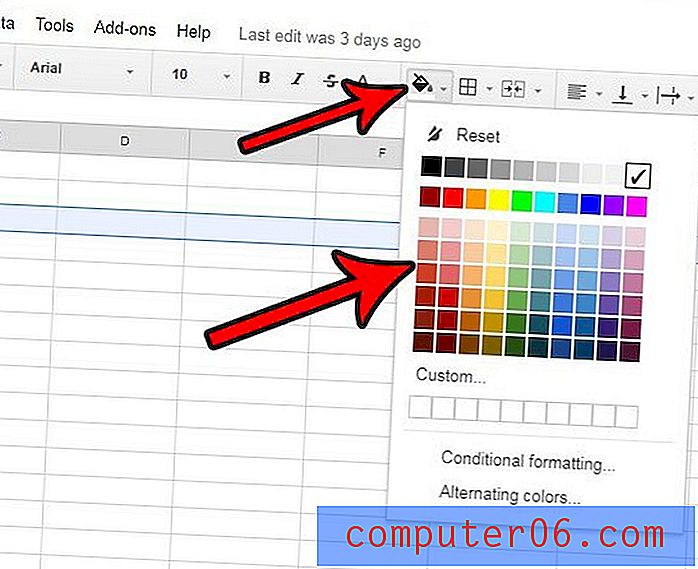
선택한 행에서 채움 색상을 제거하려면 3 단계에서 채움 색상 메뉴 맨 위에있는 재설정 단추를 클릭하십시오.
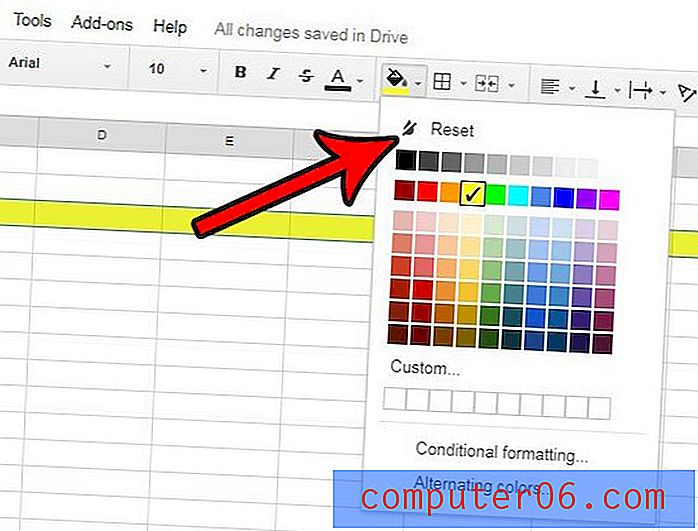
많은 열의 너비를 변경해야하는 스프레드 시트가 있습니까? 각 열을 개별적으로 변경할 필요가 없도록 Google 스프레드 시트에서 여러 열 너비를 변경하는 방법에 대해 알아보십시오.



